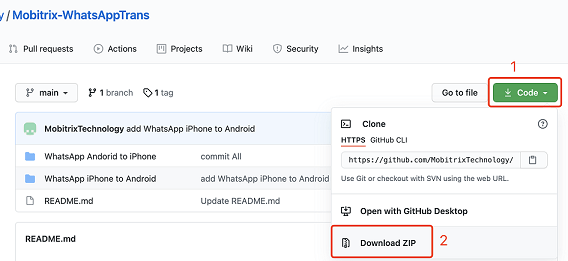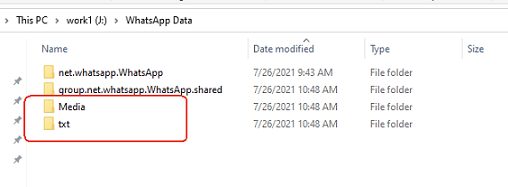Sei passato di recente da iPhone ad Android? E hai bisogno di spostare i tuoi messaggi WhatsApp?
Trasferire i tuoi dati Whatsapp da iPhone a un dispositivo Android non dovrebbe essere una grande seccatura.
Il post di oggi copre 5 metodi che puoi usare per trasferire WhatsApp da iPhone ad Android.
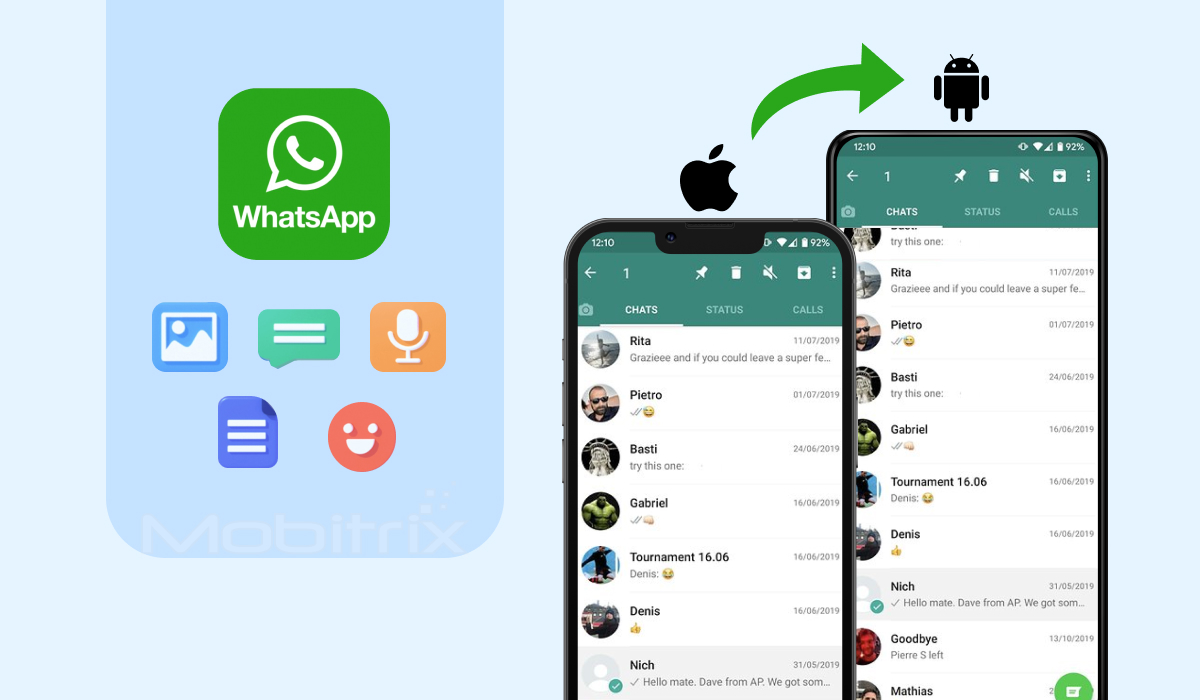
Trasferire WhatsApp da Android a iPhone
Qual è la scelta migliore per il trasferimento di WhatsApp?
| Metodo di trasferimento | Trasferimento dell'account WhatsApp | Intervallo di dati | Tempo di trasferimento | Difficoltà |
|---|---|---|---|---|
| Mobitrix WhatsApp Tranfer | Tutti | Veloce | Facile | |
| WhatsAppTrans Box | Solo txt | Normale | Complesso | |
| WhatsAppTrans | txt & media | Veloce | Complesso | |
| Solo txt | Lento | Facile | ||
| WazzapMigrator | Bonifici incompleti | Veloce | Complesso |
Trasferire WhatsApp da iPhone ad Android tramite Mobitrix WhatsApp Transfer [Opzione migliore]
Cos'è Mobitrix?
Mobitrix WhatsApp Transfer è progettato per eseguire il backup, il ripristino e il trasferimento di WhatsApp tra Dispositivi Android e iOS.
In confronto, Mobitrix ti consente di trasferire facilmente WhatsApp da iPhone ad Android senza perdere i tuoi preziosi ricordi.
Passi:
- Scarica Scarica e avvia Mobitrix WhatsApp Transfer sul tuo computer. Successivamente, collega l'iPhone e l'Android al computer utilizzando una USB.
- Fare clic su "Trasferimento" per avviare il processo di trasferimento dei dati.
- Durante l'intero processo, si prega di mantenere i due dispositivi collegati al computer.
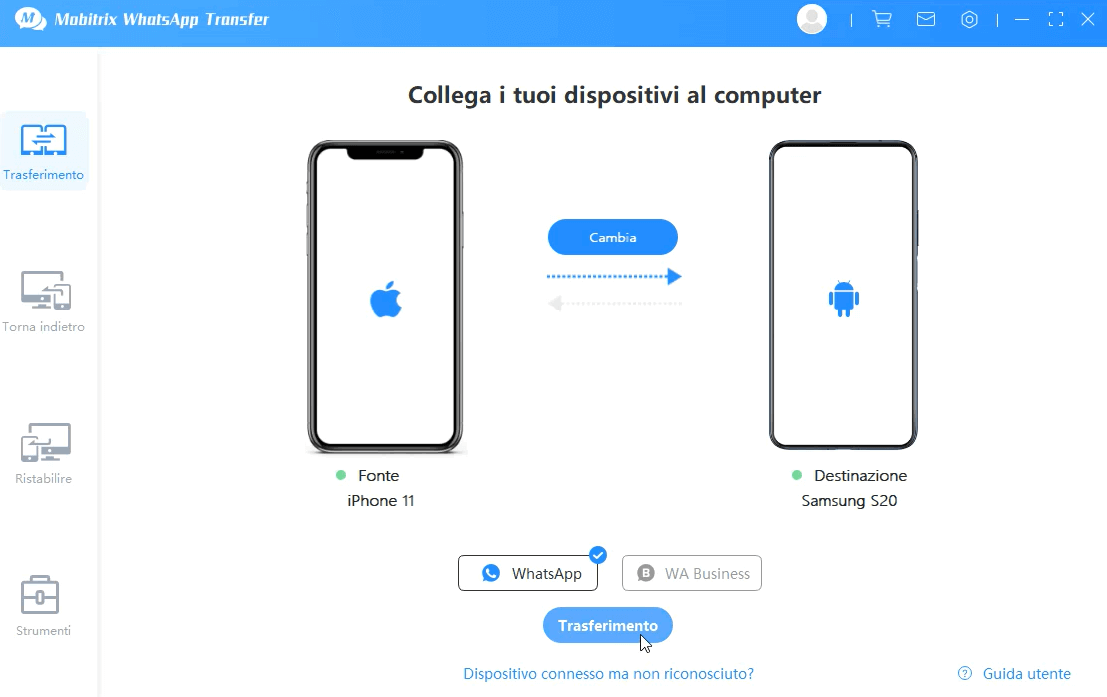
collegare il dispositivos 2 al pc
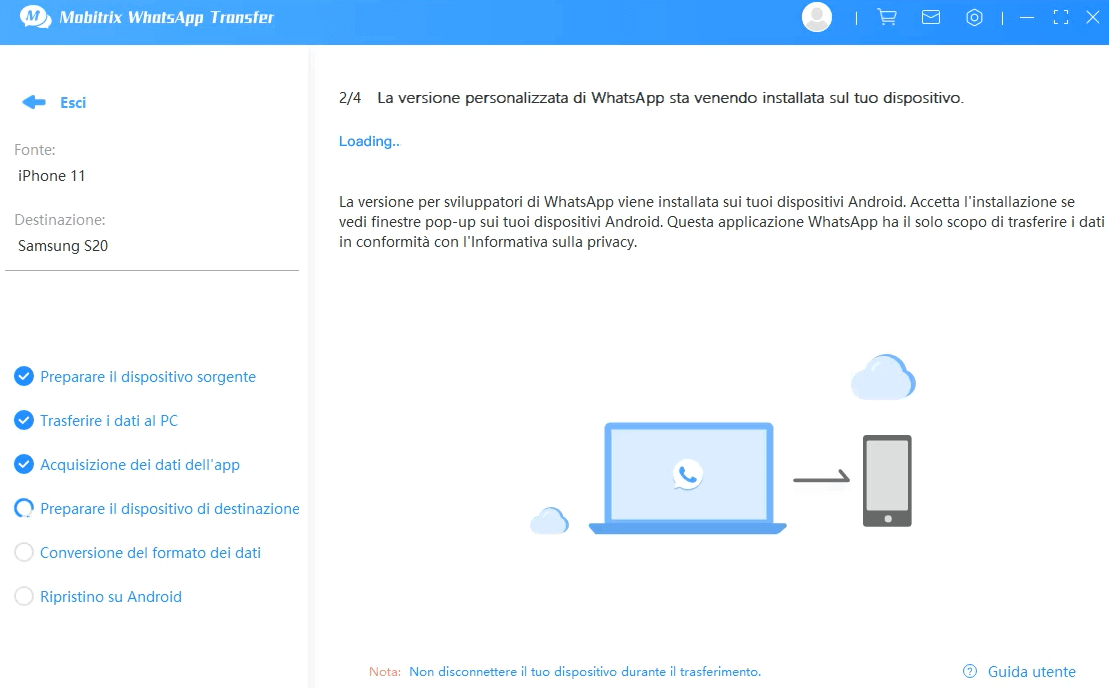
inizia a trasferire messaggi whatsapp
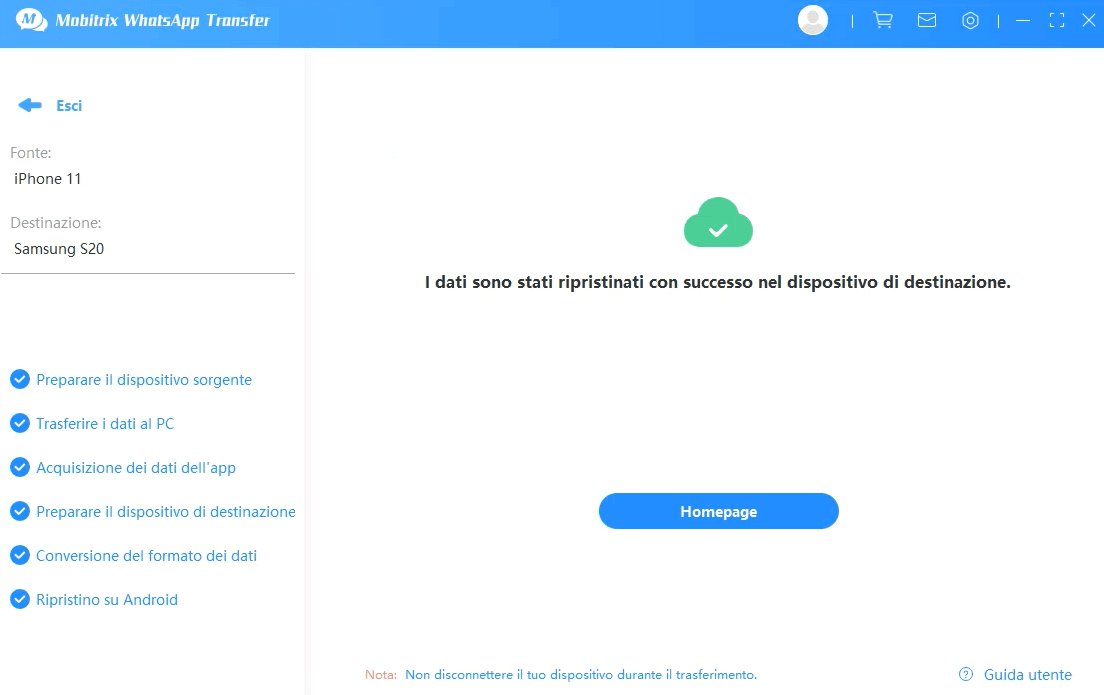
trasferire con successo i messaggi whatsapp
Videotutorial per trasferire WhatsApp da iPhone ad Android.
Come trasferire WhatsApp da iPhone ad Android tramite WhatsAppTrans Box
WhatsAppTrans Box è uno strumento gratuito lanciato da Mobitrix, che supporta gli utenti a trasferire la cronologia delle chat di WhatsApp attraverso i sistemi.
Passi:
-
Scaricare il Toolkit di WhatsAppTrans Box.

Scarica il Toolkit di WhatsAppTrans Box
Estrarre i dati di WhatsApp dal tuo iPhone.
Collegare l'iPhone al PC ed eseguire [idevicebackup] per eseguire il backup dei dati dell'iPhone. Qui potrebbe volerci un po' più di tempo.
Al termine del backup, esegui [ExportiPhoneWhatsApp] per estrarre i dati WhatsApp dal tuo backup.Come trasferire i dati di WhatsApp da iPhone ad Android?
whatsappiphone2android.exe è il nostro strumento principale. Può trasferire i dati di WhatsApp di cui hai fatto il backup sul tuo iPhone su un telefono Android. Tuttavia, ha diverse limitazioni: Può trasferire solo la cronologia delle chat e solo per gli ultimi 3 mesi.
Eseguire [whatsappiphone2android]. Trasferire dati da iPhone ad Android.
-
Come ripristinare i dati di backup dal tuo telefono Android in WhatsApp.
Si prega di seguire i passi qui sotto:
Scaricate un emulatore. Ci sono molti strumenti emulatori online tra cui puoi scegliere. Per favore, selezionane uno da installare.
Per esempio, ecco un'opzione dell'emulatore chiamata Bignox.
Dopo che l'installazione è stata completata, impostare i permessi di Root.
Imposta l'autorizzazione ROOT
Aprire l'emulatore. Installa WhatsApp e accedi.
WhatsApp nell'emulatore
Esegui [pushwhatsappdatatoandroid] e converti i dati Android nella directory dei dati WhatsApp.
Riavvia WhatsApp e potrai vedere la cronologia delle tue chat proprio lì.
Esegui [pullwhatsappdata]. Estrai i dati di WhatsApp e fai il backup nel tuo computer. Spegni l'emulatore.
Esegui [pushwhatsappdata]. Trasferisci i dati estratti nel tuo nuovo telefono Android.
Puoi scaricare e installare WhatsApp sul tuo telefono Android e accedere per ripristinare i dati. Poi potrai vedere tutta la cronologia delle tue chat su WhatsApp.
Pro:
- Completamente gratuito.
- Supporta il ripristino della cronologia delle chat nel WhatsApp di un nuovo dispositivo.
- Supporta la trasmissione di dati in massa.
- Supporta tutti i trasferimenti tra iPhone e Android.
Contro:
- Supporta solo il trasferimento della cronologia delle chat degli ultimi 3 mesi.
- Non supporta altri trasferimenti tranne la cronologia della chat. Altri dati, come immagini, video, allegati, emoji/stickers, ecc. non sono disponibili per il trasferimento.
Usare WhatsAppTrans per trasferire WhatsApp da iPhone ad Android Gratis
WhatsAppTrans è uno strumento gratuito e aperto a qualsiasi utente. Questo strumento richiede competenze e conoscenze informatiche di base, quindi non è raccomandato per gli utenti che non hanno alcun background. Potrai trasferire con successo i tuoi messaggi WhatsApp nella maggior parte dei casi se seguirai le istruzioni passo dopo passo:
Come trasferire WhatsApp da iPhone ad Android con WhatsAppTrans
-
Vai su Github. Clicca su "Codice" e scegli "Scarica ZIP".

Trasferisci WhatsApp da iPhone ad Android usando WhatsAppTrans
Decomprimere il file e trovare i seguenti file sotto la cartella denominata "WhatsApp iPhone to Android" :
ExportiPoneWhatsApp.exe
AnalysisWhatsAppChat.exe Scaricare iTunes e collegare il dispositivo iPhone al PC.
Eseguire il backup dei dati dell'iPhone.
Collega il tuo iPhone a un PC tramite un cavo USB.
Esegui iTunes sul tuo PC e poi clicca sull'icona dell'iPhone in alto a sinistra.
Deselezionare "crittografa il backup locale" se contrassegnato.
Fare clic su "Esegui il backup ora" (sotto "Backup e ripristino manuale")-
Importare i dati di WhatsApp dal tuo iPhone.
Passo 1 : Identificare il percorso del vostro backup.
Normalmente iTunes salverà il tuo backup nel seguente percorso:
C:UsersYour usernameAppDataRoamingApple ComputerMobileSyncBackup o
C:UsersYour usernameAppleMobileSyncBackupPasso 2 : Importare i dati di WhatsApp dal backup.
Seleziona un disco che ha la maggiore capacità di archiviazione e scegli una directory per salvare i tuoi dati WhatsApp.
Apri il terminale CMD sul PC ed esegui il seguente comando:
ExportiPoneWhatsApp.exe [iphonebackuppath] [whatsappdatapath]
importa i dati di backup di WhatsApp
-
Disimballare i dati di WhatsApp da iPhone.
Passo 1 : Apri il terminale CMD ed esegui il seguente comando:
AnalysisWhatsAppChat.exe [whatsappdatapath]
decomprimere i dati di WhatsApp dell'iPhone
Passo 2 : Ora vedrai due nuove cartelle sotto la directory principale di WhatsApp [whatsappdatapath] chiamate come segue:
txt: messaggi di testo dalla cronologia delle chat di WhatsApp.
media: file multimediali e allegati dalla cronologia delle chat di WhatsApp.Passo 3: Se hai bisogno dei messaggi di testo della tua cronologia di WhatsApp, devi inviare tutti i file sotto la cartella "txt" al tuo dispositivo Android. Facendo questo, è possibile controllare la cronologia delle chat di testo direttamente dal dispositivo mobile. Si consiglia inoltre di inviare tutti i file sotto la cartella "txt" al tuo account WhatsApp secondario o ai tuoi parenti e potrai salvare in modo permanente la cronologia delle chat di WhatsApp sul tuo dispositivo Android.

trasferire con successo WhatsApp tramite WhatsApptrans
È anche possibile inviare i file sotto la cartella media all'applicazione Android Photo/Media o ad altre directory, il che permette di controllare questi file multimediali in qualsiasi momento.
Pro:
- WhatsAppTrans ti permette di importare la cronologia delle chat di più contatti contemporaneamente sul telefono Android o su altri dispositivi. Per lo strumento ufficiale di importazione/esportazione di WhatsApp, è possibile importare solo la cronologia delle chat di un contatto alla volta.
Contro:
- In questo modo, non puoi controllare la cronologia delle chat nel tuo WhatsApp. Invece, è possibile controllare il messaggio di testo in un file txt e controllare le foto e gli allegati utilizzando le applicazioni integrate di Android.
Trasferire WhatsApp da iPhone ad Android via Email Chat
La tua email è facile da implementare, quindi non hai bisogno di alcuna conoscenza tecnica. È gratuito e non avrai bisogno di scaricare uno strumento di terze parti.
Usare la tua email per trasferire WhatsApp da iPhone ad Android.
- Vai su "Setting" di WhatsApp sull'iPhone, tocca "chat setting", e scegli "email chat" dall'elenco.
- Scegli la cronologia della chat che hai bisogno di trasferire.
- Apparirà una finestra che dice "Allegare i media genererà un messaggio email più grande". Dovresti scegliere "Senza media" o "Allega media" come ti serve.
- Inserisci il tuo indirizzo e-mail e clicca su "invia".
- Accedi al tuo account e-mail sul dispositivo Android in modo da poter visualizzare la cronologia delle chat di WhatsApp tramite e-mail.

esporta chat whatsapp via email
Come trasferire WhatsApp da iPhone ad Android usando WazzapMigrator
Cos'è WazzapMigrator?
WazzapMigrator è un'app di trasferimento dati che permette ai suoi utenti di trasferire comodamente i messaggi WhatsApp dal loro iPhone al dispositivo Android.
Le sue caratteristiche principali includono:
- Può spostare rapidamente tutti i tipi di file, dai messaggi, alle foto, ai video, ai documenti.
- È compatibile con il sistema operativo OS/Windows e permette trasferimenti veloci.
- Una via per migrare le tue informazioni GPS sul tuo nuovo dispositivo Android.
Come usare WazzapMigrator:
- Avvia iTunes sul tuo iPhone prima di collegarlo al computer con un cavo lightning. Seleziona "Riepilogo" e deseleziona l'opzione "Crittografa il backup locale". Poi tocca l'opzione "Esegui backup ora" sul lato destro per avviare il processo di backup.
- Vai al sito web di WazzapMigrator Lite, trova il programma iBackup Viewer e scaricalo sul tuo computer.
- Esegui l'applicazione, seleziona il dispositivo iOS e tocca l'icona "Raw Files" in basso a destra del menu. Nella schermata successiva, seleziona la modalità "Visualizzazione libera" e clicca sul file che dice "AppDomainGroup-group.net.whatsapp. WhatsApp.shared".
- Vai sul lato destro del menu, seleziona il file "ChatStorage.sqlite", poi clicca sul pulsante "Export". Nello stesso menu di "ChatStorage.sqlite", apri "Message Folder" e scegli i tuoi file "Media" desiderati. Premi il pulsante "Esporta" e ricordati di salvarli nel file "ChatStorage.sqlite".
- Collega il tuo dispositivo Android al computer. Trova "File Viewer/Explorer" in Android e imposta il desktop Windows per navigare i file esportati sul PC. Sposta i file multimediali e i file ChatStorage.sqlite nella cartella "Download" del telefono Android.
- Scarica e installa l'applicazione WazzapMigrator Lite sul tuo dispositivo Android in modo che possa scansionare e rilevare ChatStorage.sqlite sul dispositivo. Una volta che questo processo è completo, tocca il pulsante "Start".
- Reinstalla l'applicazione WhatsApp e termina questo processo inserendo tutte le informazioni di contatto utilizzate sul tuo iPhone.

eseguire il backup di iPhone su iTunes
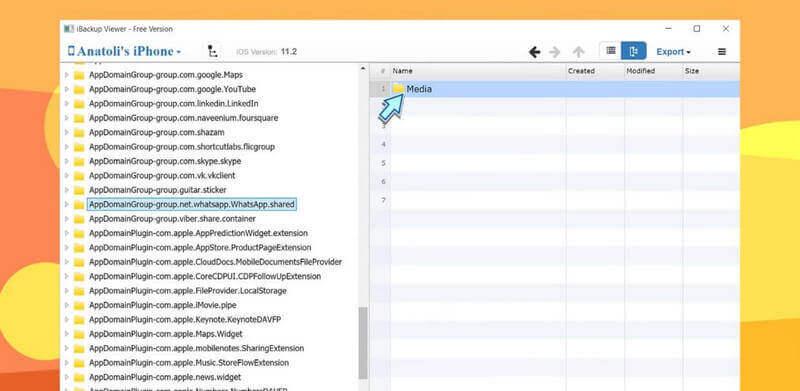
Guida Wazzap
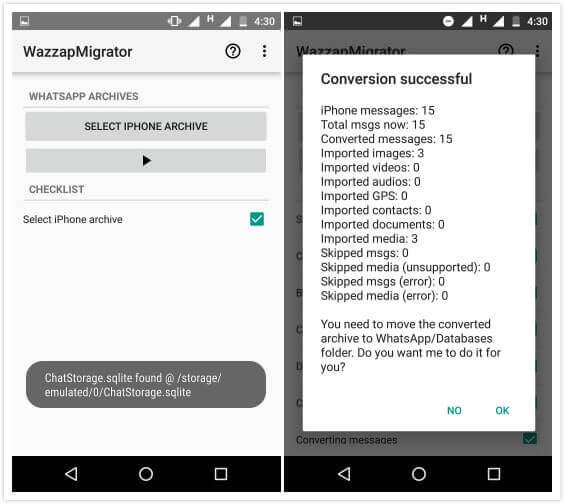
Wazzapmigrator Android
Pro:
- Viene fornito con un team tecnico di supporto che aiuta a risolvere tutti i tipi di problemi di trasferimento WhatsApp.
- Può trasferire una varietà di file multimediali come audio, foto, video, GPS, ecc..
Contro:
- Alcuni utenti hanno segnalato problemi come messaggi mancanti dopo il trasferimento dei loro messaggi WhatsApp sull'altro dispositivo.
- Questa funzione non supporta la sincronizzazione con o il backup da Google drive.
- Il suo processo può essere abbastanza complicato e inadatto alla maggior parte degli utenti.
FAQ: "Posso trasferire WhatsApp da iPhone ad Android tramite il backup di WhatsApp"?
Probabilmente ti sarai chiesto o forse avrai anche visto un articolo che dice che puoi ripristinare il tuo backup di WhatsApp da iPhone ad Android tramite il backup di WhatsApp.
Oltre al fatto che stai per finire di perdere il tuo tempo su questa strada, anche non funzionerà.
Perchè?
Beh, è semplice.
La crittografia end-to-end di WhatsApp permette solo di ripristinare le chat di WhatsApp da iPhone a iPhone tramite iCloud, o da Android ad Android tramite Google Drive.
WhatsApp non permette un metodo di trasferimento diretto disponibile tra le piattaforme Android e iOS.
Quindi, se ti imbatti in qualche "guida" che ti dice che il backup di WhatsApp direttamente da iPhone a Google Drive o da iCloud ad Android è possibile, non perdere tempo.
Quello che abbiamo elencato in questo articolo sono solo passi testati e fattibili che funzionano per voi da scegliere.
In questo articolo, abbiamo discusso i 5 modi in cui puoi trasferire WhatsApp da iPhone ad Android; Mobitrix WhatsApp transfer, WhatsAppTrans Box, WhatsAppTrans, email e WazzapMigrator.
Di questi quattro, lo strumento Mobitrix WhatsApp Transfer rimane la soluzione ideale e più sicura da provare.
Perdere alcuni o tutti i tuoi dati WhatsApp precedenti non dovrebbe essere il prezzo da pagare per passare da un iPhone a un telefono Android.
Con Mobitrix, puoi mantenere tutti i tuoi preziosi ricordi per tutto il tempo che vuoi.
Conserva quei ricordi oggi, indipendentemente dal telefono Android a cui passi.